[Docker] 도커 이미지 명령어
by Choi HyeSun
Docker Hub
-
공식 레파지토리 서비스
-
사용하여 물리 서버, 가상 머신, 클라우드 등 환경 상관없이 Docker 이미지를 배포할 수 있음
-
많은 이미지들이 공개되어 있음
이미지 다운로드
-
docker image pull [옵션] 이미지명[:태그명]
-
태그명을 명시하면 해당 태그 이미지를 다운로드
- 실습 : CentOS 버전 7(태그명 7)을 다운로드
$ sudo docker image pull centos:7
7: Pulling from library/centos
Digest: sha256:307835c385f656ec2e2fec602cf093224173c51119bbebd602c53c3653a3d6eb
Status: Downloaded newer image for centos:7
docker.io/library/centos:7
$ sudo docker images
REPOSITORY TAG IMAGE ID CREATED SIZE
nginx latest 540a289bab6c Less than a second ago 126MB
centos 7 67fa590cfc1c 2 months ago 202MB-
태그명을 생략하면 최신판(latest)을 다운로드
- 실습 : CentOS 최신판 다운로드
$ sudo docker image pull centos
Using default tag: latest
latest: Pulling from library/centos
729ec3a6ada3: Pull complete
Digest: sha256:f94c1d992c193b3dc09e297ffd54d8a4f1dc946c37cbeceb26d35ce1647f88d9
Status: Downloaded newer image for centos:latest
docker.io/library/centos:latest
$ sudo docker images
REPOSITORY TAG IMAGE ID CREATED SIZE
nginx latest 540a289bab6c Less than a second ago 126MB
centos latest 0f3e07c0138f 2 weeks ago 220MB
centos 7 67fa590cfc1c 2 months ago 202MB-
-a옵션 + 태그명 명시를 안하면 모든 태그 이미지 다운로드- 실습 : CentOS의 모든 이미지를 다운로드
$ sudo docker image pull -a centos
5.11: Pulling from library/centos
2068b24f564b: Pull complete
Digest: sha256:c40041f5894293d0df8f5c6c2049b92a82c53f1718ecdd73cbf3c1826a08ba4a
5: Pulling from library/centos
38892065247a: Pull complete
Digest: sha256:70fffd687ff9545662c30f9043108489c698662861cd5f76070f7e2cd350564f
6.10: Pulling from library/centos
06a11a3d840d: Pull complete
Digest: sha256:a0d7c1950ac8ada32d3ae7ff0c9c2c9cc061c605aeeec6b27fded5b58be16fab
6.6: Pulling from library/centos
5dd797628260: Pull complete
Digest: sha256:32b80b90ba17ed16e9fa3430a49f53ff6de0d4c76ad8631717a1373d5921fa26
6.7: Pulling from library/centos
cbddbc0189a0: Pull complete
Digest: sha256:4c952fc7d30ed134109c769387313ab864711d1bd8b4660017f9d27243622df1
6.8: Pulling from library/centos
7ce0cebb9dca: Pull complete
Digest: sha256:39abd0c8e375de6fb7334d42ec2a46643f34cbc1bbaf37e2b484065f05eaa7a2
6.9: Pulling from library/centos
831490506c47: Pull complete
Digest: sha256:6fff0a9edc920968351eb357c5b84016000fec6956e6d745f695e5a34f18ecd2
6: Pulling from library/centos
ff50d722b382: Pull complete
Digest: sha256:dec8f471302de43f4cfcf82f56d99a5227b5ea1aa6d02fa56344986e1f4610e7
7.0.1406: Pulling from library/centos
8cbae05c1fef: Pull complete
Digest: sha256:182394d34a0d73e987ffacf6d0e0caa3a0fe7bc1738798872b41e6245e0ee99d
7.1.1503: Pulling from library/centos
c6fb3d2c9cb8: Pull complete
Digest: sha256:713cbede4acabfe33b7901645d254dd0109cc7045dd00a6527e5391fbf72857a
7.2.1511: Pulling from library/centos
a8c7037c15e9: Pull complete
Digest: sha256:50cca1e74da4b6a4eb4ade029c8fdd4ee8564776801914d9bd89df8c6344add0
7.3.1611: Pulling from library/centos
9a598663ae73: Pull complete
Digest: sha256:8cc318f64d59d20035d7979824ced1c2aa01c8b2b5ab60b82044a43989262cfe
7.4.1708: Pulling from library/centos
Digest: sha256:8906d699cbd9406b07a105bedebc14a5945c200971b0a3a067aa245badc545b2
$ sudo docker image ls
REPOSITORY TAG IMAGE ID CREATED SIZE
nginx latest 540a289bab6c Less than a second ago 126MB
centos latest 0f3e07c0138f 2 weeks ago 220MB
centos 7 67fa590cfc1c 2 months ago 202MB
centos 6.6 368c96d786ae 7 months ago 203MB
centos 6.7 9f1de3c6ad53 7 months ago 191MB
centos 6.8 82f3b5f3c58f 7 months ago 195MB
centos 6.9 2199b8eb8390 7 months ago 195MB
centos 6.10 48650444e419 7 months ago 194MB
centos 7.0.1406 cc2cf48cc784 7 months ago 210MB
centos 7.1.1503 e1430271e2f9 7 months ago 212MB
centos 7.2.1511 9aec5c5fe4ba 7 months ago 195MB
centos 7.3.1611 c5d48e81b986 7 months ago 192MB
centos 7.4.1708 9f266d35e02c 7 months ago 197MB
centos 6 d0957ffdf8a2 7 months ago 194MB
centos 5.11 b424fba01172 3 years ago 284MB
centos 5 1ae98b2c895d 3 years ago 285MB-
URL로 이미지 취득할 수 있음
-
이미지명에 이미지를 취득할 URL을 지정할 수도 있음
-
URL은 프로토콜(http://, https://) 제외하고 지정
-
이미지 목록
-
docker image ls [옵션] [레파지토리명]
- 또는 docker images [옵션] [레파지토리명]
-
지정할 수 있는 주요 옵션
| 옵션 | 설명 |
|---|---|
| -all, -a | 모든 이미지 표시(중간 이미지도 모두 표시) |
| –digests | 다이제스트를 표시할지 말지 |
| –no-trunc | 결과 모두 표시 |
| –quiet, -q | ID만 표시 |
$ sudo docker images
REPOSITORY TAG IMAGE ID CREATED SIZE
nginx latest 540a289bab6c Less than a second ago 126MB
$ sudo docker images -a
REPOSITORY TAG IMAGE ID CREATED SIZE
nginx latest 540a289bab6c Less than a second ago 126MB
$ sudo docker images --digests
REPOSITORY TAG DIGEST IMAGE ID CREATED SIZE
nginx latest sha256:922c815aa4df050d4df476e92daed4231f466acc8ee90e0e774951b0fd7195a4 540a289bab6c Less than a second ago 126MB
$ sudo docker images --no-trunc
REPOSITORY TAG IMAGE ID CREATED SIZE
nginx latest sha256:540a289bab6cb1bf880086a9b803cf0c4cefe38cbb5cdefa199b69614525199f Less than a second ago 126MB
$ sudo docker images --quiet
540a289bab6c
$ sudo docker images -q
540a289bab6c-
Docker 이미지ID
-
이미지를 작성하면 고유한 이미지 ID(Image ID)가 부여됨
-
이미지 ID는 랜덤한 문자열
-
-
항목 설명
| 항목 | 설명 |
|---|---|
| REPOSITORY | 이미지명 |
| TAG | 이미지 태그명 |
| IMAGE ID | 이미지 ID |
| CREATED | 작성일 |
| SIZE | 이미지 크기 |
| DIGEST | 레지스트리에 업로드한 이미지를 고유하게 식별하기 위한 다이제스트 확인 |
DCT(Docker Content Trust) 기능
-
공식문서 LINK
-
Docker는 인프라 구성이 포함되기 때문에 악의를 가진 제3자가 위장/변조를 하지 못하도록 이미지를 보호해야 함
- 이 때 사용하는 기능, 이미지의 정당성을 확인할 수 있음
-
서명
-
이미지 작성자가 Docker 레지스트리에 이미지를 업로드(docker image push)하기 전 로컬 환경에서 이미지 작성자의 비밀키를 이용해 이미지에 서명
-
이 때 이용하는 비밀키를 Offline Key라고 함 → 보안상 매우 중요함! 엄중한 관리 필요
-
-
검증
-
서명이 된 이미지를 다운로드(docker image pull)할 때 이미지 작성자의 공개키를 사용하여 이미지 진본여부 검증
-
변조된 경우에는 그 이미지를 무효로 만듦
-
이 때 이용하는 공개키를 Tagging Key라고 함
-
-
DTC 기능을 사용하려면, 다음과 같은 설정이 필요
- 아래 기능을 유효화해놓으면 docker image pull 명령시 이미지 검증이 일어남
export DOCKER_CONTENT_TRUST=1-
DTC 기능을 사용하여 이미지 다운로드
-
Tagging 부분 확인 가능(이미지 검증 부분)
-
서명이 되어있지 않은 이미지 사용시 오류 발생
-
$ sudo docker image pull ubuntu:latest
Pull (1 of 1): ubuntu:latest@sha256:6e9f67fa63b0323e9a1e587fd71c561ba48a034504fb804fd26fd8800039835d
sha256:6e9f67fa63b0323e9a1e587fd71c561ba48a034504fb804fd26fd8800039835d: Pulling from library/ubuntu
7ddbc47eeb70: Pull complete
c1bbdc448b72: Pull complete
8c3b70e39044: Pull complete
45d437916d57: Pull complete
Digest: sha256:6e9f67fa63b0323e9a1e587fd71c561ba48a034504fb804fd26fd8800039835d
Status: Downloaded newer image for ubuntu@sha256:6e9f67fa63b0323e9a1e587fd71c561ba48a034504fb804fd26fd8800039835d
Tagging ubuntu@sha256:6e9f67fa63b0323e9a1e587fd71c561ba48a034504fb804fd26fd8800039835d as ubuntu:latest
docker.io/library/ubuntu:latest- DTC 기능 사용 해지
export DOCKER_CONTENT_TRUST=1
이미지 상세 정보 확인
-
docker image inspect 명령 사용
-
단, 현재 보유중인 이미지여야 함
-
예) centos:7의 이미지 상세 정보 확인
-
// 없는 경우
$ sudo docker image inspect centos:7
[]
Error: No such image: centos:7
// 다운로드
$ docker image pull centos:7
7: Pulling from library/centos
Digest: sha256:307835c385f656ec2e2fec602cf093224173c51119bbebd602c53c3653a3d6eb
Status: Downloaded newer image for centos:7
docker.io/library/centos:7
// 있는 경우
$ sudo docker image inspect centos:7
[
{
"Id": "sha256:67fa590cfc1c207c30b837528373f819f6262c884b7e69118d060a0c04d70ab8",
"RepoTags": [
"centos:7",
"centos:7"
],
"RepoDigests": [
"centos@sha256:307835c385f656ec2e2fec602cf093224173c51119bbebd602c53c3653a3d6eb",
"centos@sha256:307835c385f656ec2e2fec602cf093224173c51119bbebd602c53c3653a3d6eb"
],
"Parent": "",
"Comment": "",
"Created": "2019-08-20T20:21:01.219060918Z",
"Container": "c77d57543414f78d333710b96b816033f91a246d606e4dd644e75051719a88c3",
"ContainerConfig": {
"Hostname": "c77d57543414",
"Domainname": "",
"User": "",
"AttachStdin": false,
"AttachStdout": false,
"AttachStderr": false,
"Tty": false,
"OpenStdin": false,
"StdinOnce": false,
"Env": [
"PATH=/usr/local/sbin:/usr/local/bin:/usr/sbin:/usr/bin:/sbin:/bin"
],
"Cmd": [
"/bin/sh",
"-c",
"#(nop) ",
"CMD [\"/bin/bash\"]"
],
"ArgsEscaped": true,
"Image": "sha256:4c66d610f9092e18227ae1d0de68350d3da2875452762261ccf1c552462dd90d",
"Volumes": null,
"WorkingDir": "",
"Entrypoint": null,
"OnBuild": null,
"Labels": {
"org.label-schema.build-date": "20190801",
"org.label-schema.license": "GPLv2",
"org.label-schema.name": "CentOS Base Image",
"org.label-schema.schema-version": "1.0",
"org.label-schema.vendor": "CentOS"
}
},
"DockerVersion": "18.06.1-ce",
"Author": "",
"Config": {
"Hostname": "",
"Domainname": "",
"User": "",
"AttachStdin": false,
"AttachStdout": false,
"AttachStderr": false,
"Tty": false,
"OpenStdin": false,
"StdinOnce": false,
"Env": [
"PATH=/usr/local/sbin:/usr/local/bin:/usr/sbin:/usr/bin:/sbin:/bin"
],
"Cmd": [
"/bin/bash"
],
"ArgsEscaped": true,
"Image": "sha256:4c66d610f9092e18227ae1d0de68350d3da2875452762261ccf1c552462dd90d",
"Volumes": null,
"WorkingDir": "",
"Entrypoint": null,
"OnBuild": null,
"Labels": {
"org.label-schema.build-date": "20190801",
"org.label-schema.license": "GPLv2",
"org.label-schema.name": "CentOS Base Image",
"org.label-schema.schema-version": "1.0",
"org.label-schema.vendor": "CentOS"
}
},
"Architecture": "amd64",
"Os": "linux",
"Size": 201878234,
"VirtualSize": 201878234,
"GraphDriver": {
"Data": {
"MergedDir": "/var/lib/docker/overlay2/25c2b015d290da33f4c53e6236ff02547394204f69d7a3094593888628fb5ffd/merged",
"UpperDir": "/var/lib/docker/overlay2/25c2b015d290da33f4c53e6236ff02547394204f69d7a3094593888628fb5ffd/diff",
"WorkDir": "/var/lib/docker/overlay2/25c2b015d290da33f4c53e6236ff02547394204f69d7a3094593888628fb5ffd/work"
},
"Name": "overlay2"
},
"RootFS": {
"Type": "layers",
"Layers": [
"sha256:877b494a9f30e74e61b441ed84bb74b14e66fb9cc321d83f3a8a19c60d078654"
]
},
"Metadata": {
"LastTagTime": "0001-01-01T00:00:00Z"
}
}
]-
명령 실행시 이미지의 상세 정보 표시
- 주요 정보 : 이미지ID, 작성일, Docker 버전, CPU 아키텍쳐
-
결과는 JSON 형식 표시
- JSON : JavaScript Object Notation, 텍스트 기반 데이터 포맷
-
부분만 확인하기
-
--format 옵션 이용하여 JSON 형식 데이터의 계층 구조를 지정
-
예1) OS의 값 → 루트 아래(이름 없음)에 있는 “OS” 안에 설정
-
예2) ContainerConfig의 Image값
-
// 예1
$ sudo docker image inspect --format="" centos:7
linux
// 예2
$ sudo docker image inspect --format="" centos:7
sha256:4c66d610f9092e18227ae1d0de68350d3da2875452762261ccf1c552462dd90d
이미지 태그설정
-
태그 : 이미지에 표식이 됨
- 식별하기 쉬운 버전명을 붙이는 것이 일반적
-
DockerHub에 작성한 이미지를 등록하려면 다음과 같은 규칙으로 이미지에 사용자명을 붙여야 함(붙이는 이유 : 고유성을 위해)
-
<Docker Hub 사용자명>/이미지명:[태그명]
-
사용자명이 없는 이미지 → 공식 이미지
-
-
예) nginx라는 이미지의 이름에 사용자명이 gptjs409이고, 컨테이너명이 webserver이며, 태그에 버전 정보가 1.0인 태그를 붙일 때
-
보면 TAG는 다르지만, IMAGE ID는 같음 (nginx, gptjs409/webserver)
-
즉, 이미지에 별명을 새롭게 붙인 것, 이미지를 복사하거나 이름을 바꾼 것이 아님!
-
$ sudo docker images
REPOSITORY TAG IMAGE ID CREATED SIZE
nginx latest 540a289bab6c Less than a second ago 126MB
$ sudo docker image tag nginx gptjs409/webserver:1.0
$ sudo docker images
REPOSITORY TAG IMAGE ID CREATED SIZE
gptjs409/webserver 1.0 540a289bab6c Less than a second ago 126MB
nginx latest 540a289bab6c Less than a second ago 126MB
이미지 검색
-
Docker Hub에 공개되어있는 이미지를 검색
-
docker search [옵션] <검색 키워드>
- 예) nginx 검색
$ sudo docker search nginx
NAME DESCRIPTION STARS OFFICIAL AUTOMATED
nginx Official build of Nginx. 12133 [OK]
jwilder/nginx-proxy Automated Nginx reverse proxy for docker con… 1680 [OK]
richarvey/nginx-php-fpm Container running Nginx + PHP-FPM capable of… 744 [OK]
linuxserver/nginx An Nginx container, brought to you by LinuxS… 80
bitnami/nginx Bitnami nginx Docker Image 72 [OK]
tiangolo/nginx-rtmp Docker image with Nginx using the nginx-rtmp… 58 [OK]
nginxdemos/hello NGINX webserver that serves a simple page co… 31 [OK]
jlesage/nginx-proxy-manager Docker container for Nginx Proxy Manager 27 [OK]
jc21/nginx-proxy-manager Docker container for managing Nginx proxy ho… 26
nginx/nginx-ingress NGINX Ingress Controller for Kubernetes 22
privatebin/nginx-fpm-alpine PrivateBin running on an Nginx, php-fpm & Al… 18 [OK]
schmunk42/nginx-redirect A very simple container to redirect HTTP tra… 17 [OK]
blacklabelops/nginx Dockerized Nginx Reverse Proxy Server. 12 [OK]
centos/nginx-18-centos7 Platform for running nginx 1.8 or building n… 12
centos/nginx-112-centos7 Platform for running nginx 1.12 or building … 10
nginxinc/nginx-unprivileged Unprivileged NGINX Dockerfiles 9
nginx/nginx-prometheus-exporter NGINX Prometheus Exporter 7
1science/nginx Nginx Docker images that include Consul Temp… 5 [OK]
sophos/nginx-vts-exporter Simple server that scrapes Nginx vts stats a… 5 [OK]
mailu/nginx Mailu nginx frontend 4 [OK]
pebbletech/nginx-proxy nginx-proxy sets up a container running ngin… 2 [OK]
travix/nginx NGinx reverse proxy 2 [OK]
ansibleplaybookbundle/nginx-apb An APB to deploy NGINX 1 [OK]
wodby/nginx Generic nginx 0 [OK]
centos/nginx-110-centos7 Platform for running nginx 1.10 or building … 0- 실행 결과
| 항목 | 설명 |
|---|---|
| NAME | 이미지명 |
| DESCRIPTION | 이미지 설명 |
| STARS | 즐겨찾기 수 |
| OFFICIAL | 공식 이미지일 경우 [OK] |
| AUTOMATED | Dockerfile 기반으로 자동생성 되었을 경우 [OK] |
- 지정할 수 있는 주요 옵션
| 옵션 | 설명 |
|---|---|
| –no-trunc | 결과를 모두 표시 |
| –limit | n건의 검색 결과를 표시 |
| –filter=starts=n | 즐겨찾기의 수가 n이상인 것만 표시 |
-
Docker Hub에 공개되어있는 이미지가 모두 안전한 것은 아님
- 안전을 위해 되도록 공식이미지거나 Dockerfile이 제대로 공개되어 있는 것을 선택하여 확인할 것
이미지 삭제
-
작성한 이미지를 삭제
-
docker image rm [옵션] 이미지명…
-
또는 docker rmi [옵션] 이미지명…
-
옵션이 없을 경우, 중간 이미지도 함께 삭제됨
-
-
이미지명 : REPOSITORY 또는 IMAGE ID를 지정
-
여러 이미지 제거의 경우, 이미지명을 스페이스로 구분하여 지정
-
IMAGE ID는 고유하게 지정만 할 수 있으면 되므로, 모든 자리를 지정하지 않고 처음 3자리 정도만 지정해도 됨
-
-
지정할 수 있는 주요 옵션
| 옵션 | 설명 |
|---|---|
| –force, -f | 강제 삭제 |
| –no-prune | 중간 이미지 삭제하지 않음 |
$ sudo docker images
REPOSITORY TAG IMAGE ID CREATED SIZE
gptjs409/webserver 1.0 540a289bab6c Less than a second ago 126MB
nginx latest 540a289bab6c Less than a second ago 126MB
centos latest 0f3e07c0138f 2 weeks ago 220MB
centos 7 67fa590cfc1c 2 months ago 202MB
$ sudo docker rmi centos # 태그가 별도로 없으면 latest만 제거
Untagged: centos:latest
Untagged: centos@sha256:f94c1d992c193b3dc09e297ffd54d8a4f1dc946c37cbeceb26d35ce1647f88d9
Deleted: sha256:0f3e07c0138fbe05abcb7a9cc7d63d9bd4c980c3f61fea5efa32e7c4217ef4da
Deleted: sha256:9e607bb861a7d58bece26dd2c02874beedd6a097c1b6eca5255d5eb0d2236983
$ sudo docker images
REPOSITORY TAG IMAGE ID CREATED SIZE
gptjs409/webserver 1.0 540a289bab6c Less than a second ago 126MB
nginx latest 540a289bab6c Less than a second ago 126MB
centos 7 67fa590cfc1c 2 months ago 202MB
$ sudo docker rmi centos:7
Untagged: centos:7
$ sudo docker images
REPOSITORY TAG IMAGE ID CREATED SIZE
gptjs409/webserver 1.0 540a289bab6c Less than a second ago 126MB
nginx latest 540a289bab6c Less than a second ago 126MB사용하지 않는 Docker 이미지 삭제
-
사용하지 않는 Docker 이미지는 디스크 용량만 쓸데없이 차지하기 때문에 정기적으로 삭제 권장
-
docker image prune [옵션]
-
주요 옵션
| 옵션 | 설명 |
|---|---|
| –all, -a | 사용하지 않은 이미지를 모두 삭제 |
| –force, -f | 이미지를 강제로 삭제 |
DockerHub에 로그인
-
선작업 : DockerHub 가입 LINK
-
Docker 레파지토리에 업로드를 하려면 docker login 명령을 사용하여 로그인
- docker login [옵션] [서버]
-
주요 옵션
| 옵션 | 설명 |
|---|---|
| –password, -p | 비밀번호 |
| –username, -u | 사용자명 |
-
옵션을 지정하지 않으면 사용자명과 비밀번호를 물어봄 → DockerHub에 등록한 계정을 지정
-
로그인 성공 : Login Successed
-
서버명을 지정하지 않을 경우 DockerHub에 액세스됨
- 다른 환경에 Docker Repository가 있는 경우에만 서버명 지정
$ docker login
Login with your Docker ID to push and pull images from Docker Hub. If you don't have a Docker ID, head over to https://hub.docker.com to create one.
Username: gptjs409
Password:
WARNING! Your password will be stored unencrypted in /root/.docker/config.json.
Configure a credential helper to remove this warning. See
https://docs.docker.com/engine/reference/commandline/login/#credentials-store
Login Succeeded
이미지 업로드
-
DockerHub에 이미지 업로드하려면 docker image push 명령 사용
- docker image push 이미지명[:태그명]
-
업로드할 이미지는 다음과 같은 형식으로 지정
- <Docker Hub 사용자명>/이미지명:[태그명]
-
업로드 전 DockerHub에 계정 생성 후 docker login으로 로그인해 둘 것
-
예) gptjs409라는 계정으로 webserver 이미지명의 태그가 1.0인 이미지 업로드
$ sudo docker images
REPOSITORY TAG IMAGE ID CREATED SIZE
nginx latest 540a289bab6c Less than a second ago 126MB
gptjs409/webserver 1.0 540a289bab6c Less than a second ago 126MB
$ sudo docker push gptjs409/webserver:1.0
The push refers to repository [docker.io/gptjs409/webserver]
a89b8f05da3a: Mounted from library/nginx
6eaad811af02: Mounted from library/nginx
b67d19e65ef6: Mounted from library/nginx
1.0: digest: sha256:f56b43e9913cef097f246d65119df4eda1d61670f7f2ab720831a01f66f6ff9c size: 948-
DockerHub에서 업로드 확인 가능(docker search로도 가능)
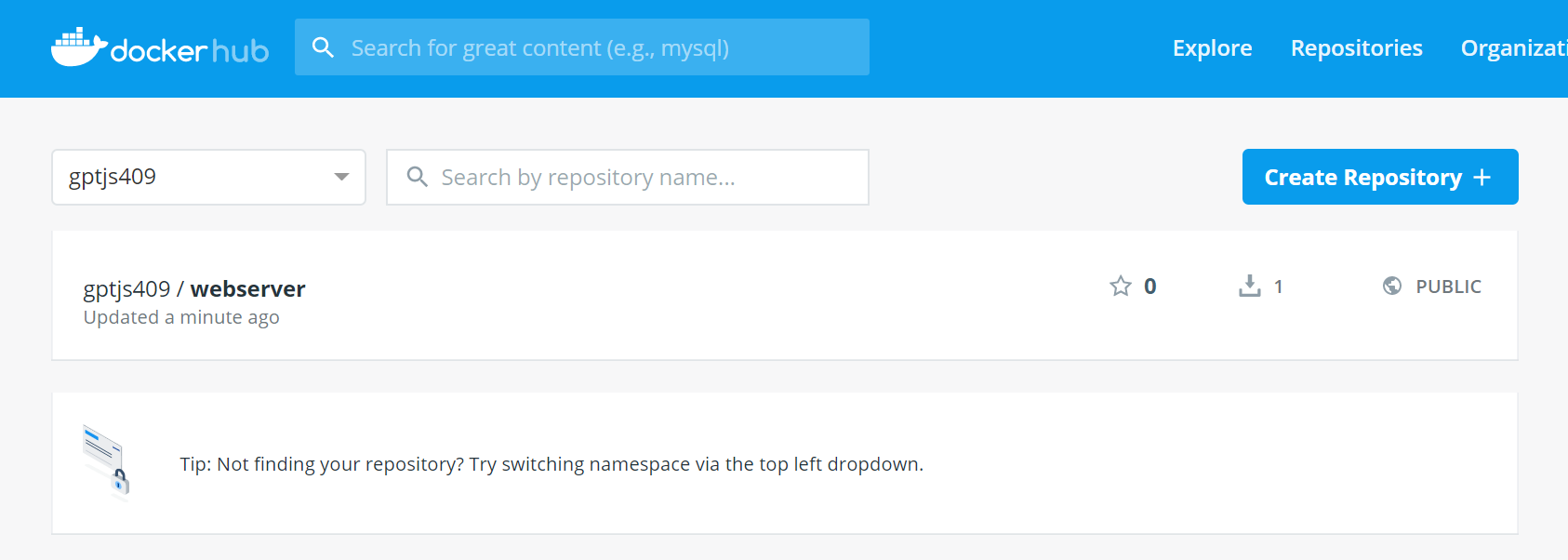
DockerHub에서 로그아웃
-
Docker Hub에서 로그아웃
-
docker logout [서버명]
-
서버명 미지정시 Docker Hub에 액세스
-
다른 환경에 Docker 레파지토리가 있는 경우는 서버명을 지정
-
$ docker logout
Removing login credentials for https://index.docker.io/v1/Subscribe via RSS
